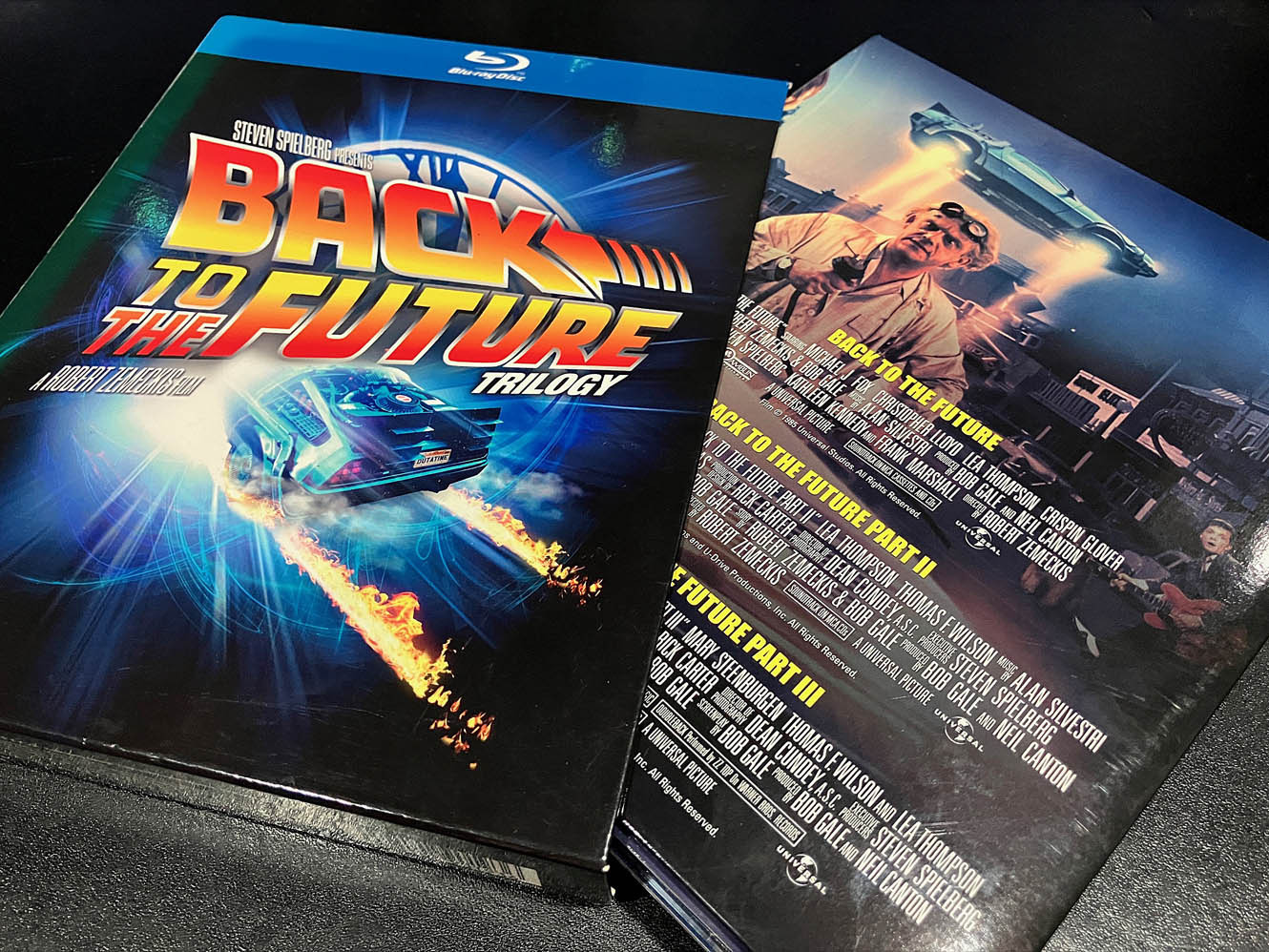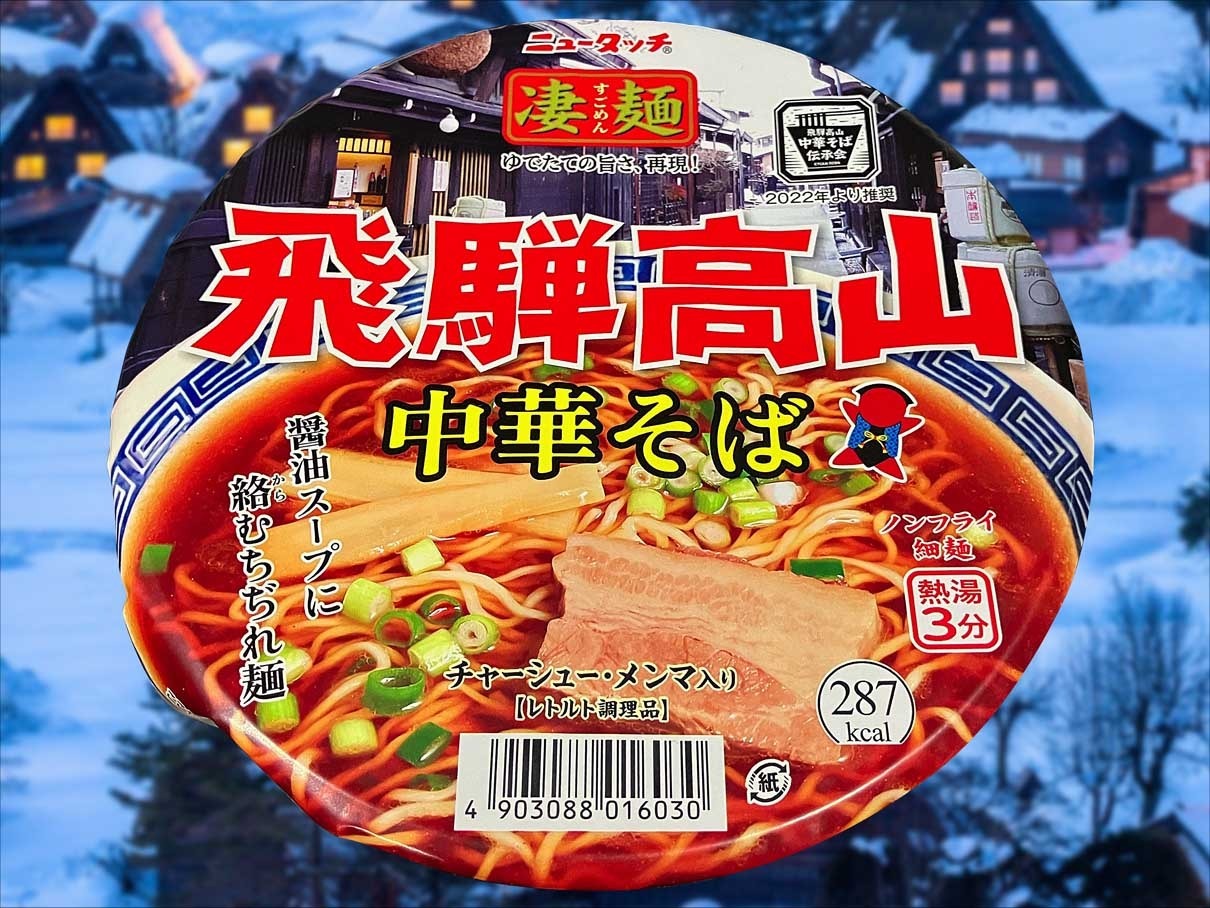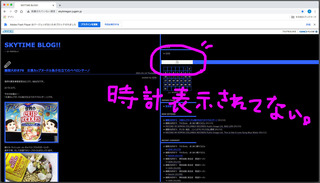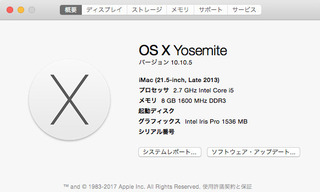前回はヘッダーにはめ込む画像を作りましたが、ここからはそれを
お気に入りテンプレートの「シンプル-ライトブルー」の「html」を開いて
ヘッダー部分を「カスタム」しちゃいますです!
あ!先に言っておきますがhtmlなんてまったくわかりません。
ということでここから先は「自己責任」で!!!
まずいじる前の、左の「カスタム向け01」右「シンプル-ライトブルー」のテンプレートを開き、htmlの中の「ヘッダー部分」の構造の違いをを見比べます。ふむふむ、なんか違うっぽい。とにかく目を慣らしてくださいw。
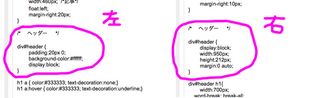
そして、ヘッダーへの画像の入れ方のページを見ながら、
作ったヘッダーの画像を「画像管理画面」で取り込んで、
以下のページの説明の通りに画像のURLをコピーします。
http://support.a8.net/fanblog/support/tips/
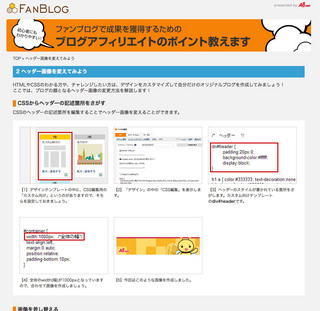
※ここからは注意して進みましょう。
まず左の「カスタム向け01」のヘッダーの部分を右の「シンプル-ライトブルー」のヘッダー部分にコピペします。次に下のボタン「プレビュー」で、本番の表示が変になっていないか確認します。(多分、ヘッダーの部分がグレーで表示されていると思います)
そして、
background:url( ) left top no-repeat; の、かっこの中に
ご希望の画像のURLをペーストします。私の場合はこうなります。
background:url(https://fanblogs.jp/※※※※※/file/undefined/h1.jpg?no_header=1) left top no-repeat;
さて、この出来上がった一行をどこに入れるかというと・・・
こちらです(ピンクの部分)。
ちゃんと改行して頭にスペースを作り、上下に習って同じように左揃えにしましょう。(どうなるかわからないので)
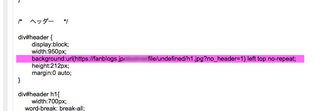
入れ終わったらちゃんと反映されているかどうか、「プレビュー」で確認します。OKでしたら「保存」を押して完了です!そうすれば少し人と違った画面になりますね。とにかく落ち着いてゆっくりと作業しましょう。もう一度書いておきます、いじるのは「自己責任」でネ!
すいません。出来る限りわかりやすく書いたつもりですが
わからなかったらすいません。
なんとなく愛着が湧いてきました(笑)